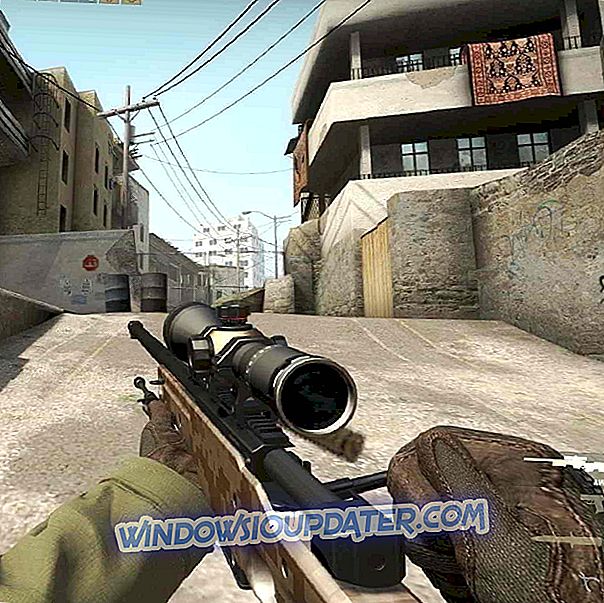Πώς να απαλλαγείτε από το STATUS SYSTEM PROCESS TERMINATED σφάλμα στα Windows 10 φορητούς υπολογιστές / υπολογιστές;
- Κάντε λήψη των τελευταίων ενημερώσεων των Windows 10
- Ενημερώστε τους οδηγούς σας
- Καταργήστε το λογισμικό προστασίας από ιούς
- Εισαγάγετε ασφαλή λειτουργία και αφαιρέστε τις προβληματικές εφαρμογές
- Επαναφορά των Windows 10
- Βρείτε και αντικαταστήστε το ελαττωματικό υλικό
- Ελέγξτε το σκληρό σας δίσκο για σφάλματα
Η μπλε οθόνη σφαλμάτων θανάτου μπορεί να είναι αρκετά προβληματική μερικές φορές, επομένως είναι σημαντικό να γνωρίζουμε πώς να τα διορθώσουμε. Σφάλματα όπως το STATUS_SYSTEM_PROCESS_TERMINATED μπορεί να είναι σοβαρά, επομένως σήμερα θα σας δείξουμε πώς να διορθώσετε αυτό το σφάλμα στα Windows 10.
Πώς να διορθώσετε το σφάλμα STATUS_SYSTEM_PROCESS_TERMINATED
Γρήγορη λύση για την επίλυση διαφόρων σφαλμάτων στα Windows 10
- Βήμα 1 : Κάντε λήψη αυτού του εργαλείου σάρωσης και επιδιόρθωσης υπολογιστή
- Βήμα 2 : Κάντε κλικ στο κουμπί "Έναρξη σάρωσης" για να βρείτε ζητήματα των Windows που μπορεί να προκαλέσουν σφάλματα BSOD στα Windows 10
- Βήμα 3 : Κάντε κλικ στην επιλογή "Έναρξη επισκευής" για να διορθώσετε όλα τα ζητήματα (απαιτείται αναβάθμιση).
Λύση 1 - Κάντε λήψη των τελευταίων ενημερώσεων των Windows 10
Όπως και πολλά άλλα λειτουργικά συστήματα, τα Windows 10 έχουν κάποια προβλήματα με κάποιο υλικό και λογισμικό. Συνήθως το λογισμικό ή το υλικό δεν είναι πλήρως συμβατό με τα Windows 10 και αυτό μπορεί μερικές φορές να προκαλέσει σφάλμα STATUS_SYSTEM_PROCESS_TERMINATED.
Για να διορθώσετε αυτό το πρόβλημα και πολλά άλλα σφάλματα της "Μπλε οθόνης θανάτου", συνιστάται η χρήση του Windows Update για λήψη των πιο πρόσφατων ενημερωμένων εκδόσεων των Windows 10. Η Microsoft κυκλοφορεί συχνά νέες ενημερώσεις κώδικα και πολλά από αυτά τα μπαλώματα προσφέρουν βελτιωμένη ασφάλεια μαζί με διάφορες διορθώσεις σφαλμάτων που σχετίζονται με υλικό και λογισμικό. Εάν θέλετε ο υπολογιστής σας να είναι σταθερός και χωρίς σφάλματα, σας προτείνουμε να κάνετε λήψη των τελευταίων ενημερώσεων των Windows συχνά.
Λύση 2 - Ενημέρωση των προγραμμάτων οδήγησης
Για να λειτουργήσει το υλικό σας με το λειτουργικό σας σύστημα, πρέπει να εγκαταστήσετε τα κατάλληλα προγράμματα οδήγησης. Εάν τα προγράμματα οδήγησης είναι ξεπερασμένα ή αν περιέχουν συγκεκριμένα σφάλματα, δεν θα μπορείτε να τα χρησιμοποιήσετε και ενδέχεται να λάβετε το STATUS_SYSTEM_PROCESS_TERMINATED ή οποιοδήποτε άλλο λάθος μπλε οθόνης θανάτου. Για να διορθώσετε αυτό το πρόβλημα, συνιστάται να βρείτε και να ενημερώσετε το προβληματικό πρόγραμμα οδήγησης. Αν δεν μπορείτε να βρείτε το προβληματικό πρόγραμμα οδήγησης, σας συνιστούμε να ενημερώσετε τα προγράμματα οδήγησης για όλα τα βασικά στοιχεία, όπως η μητρική πλακέτα, το chipset, ο προσαρμογέας δικτύου κλπ. Βεβαιωθείτε ότι έχετε ενημερώσει όσο το δυνατόν περισσότερους οδηγούς για να διορθώσετε αυτό το πρόβλημα.
Η ενημέρωση των προγραμμάτων οδήγησης είναι αρκετά απλή και μπορείτε να το κάνετε κάνοντας κλικ στον ιστότοπο του κατασκευαστή του υλικού και κατεβάζοντας τα πιο πρόσφατα προγράμματα οδήγησης για τη συσκευή σας. Όπως αναφέρθηκε προηγουμένως, ίσως χρειαστεί να ενημερώσετε όλους τους οδηγούς στον υπολογιστή σας για να διορθώσετε αυτό το σφάλμα.
Η ενημέρωση όλων των προγραμμάτων οδήγησης μπορεί να πάρει μερικές φορές, ειδικά επειδή πρέπει να τα βρείτε και να τα κατεβάσετε ένα προς ένα. Εάν θέλετε να ενημερώσετε γρήγορα όλα τα προγράμματα οδήγησης, μπορείτε να χρησιμοποιήσετε αυτό το λογισμικό ενημέρωσης προγραμμάτων οδήγησης που μεταφορτώνει όλα τα απαραίτητα προγράμματα οδήγησης με ένα μόνο κλικ.
Λύση 3 - Καταργήστε το λογισμικό προστασίας από ιούς
Η εγκατάσταση ενός λογισμικού προστασίας από ιούς είναι σημαντική για την ασφάλειά σας, αλλά μερικές φορές το antivirus μπορεί να προκαλέσει την εμφάνιση των σφαλμάτων του STATUS_SYSTEM_PROCESS_TERMINATED και άλλων μπλε οθόνης θανάτου. Για να διορθώσετε αυτό το σφάλμα, ίσως χρειαστεί να καταργήσετε προσωρινά όλα τα προγράμματα αντιμετώπισης ιών από τον υπολογιστή σας. Έχετε υπόψη ότι τα Windows 10 συνοδεύονται από το Windows Defender που λειτουργεί ως προεπιλεγμένο πρόγραμμα προστασίας από ιούς, οπότε ακόμα και αν καταργήσετε όλα τα προγράμματα προστασίας από ιούς τρίτων κατασκευαστών, ο υπολογιστής σας δεν θα είναι εντελώς απροστάτευτος.
Πρέπει να αναφέρουμε ότι η απεγκατάσταση του προγράμματος προστασίας από ιούς ενδέχεται να μην διορθώσει αυτό το σφάλμα, επειδή τα προγράμματα προστασίας από ιούς έχουν την τάση να αφήνουν ορισμένα αρχεία και καταχωρήσεις μητρώου μόλις τα απεγκαταστήσετε και μερικές φορές αυτά τα αρχεία μπορούν επίσης να προκαλέσουν σφάλμα BSoD. Για να καταργήσετε πλήρως όλα τα αρχεία που σχετίζονται με το λογισμικό προστασίας από ιούς, σας συνιστούμε να κατεβάσετε ένα ειδικό εργαλείο αφαίρεσης. Πολλές εταιρείες αντιμετώπισης ιών έχουν αυτά τα εργαλεία διαθέσιμα για λήψη, γι 'αυτό βεβαιωθείτε ότι έχετε κατεβάσει ένα για σας πρόγραμμα προστασίας από ιούς.
Λύση 4 - Εισάγετε ασφαλή λειτουργία και αφαιρέστε τις προβληματικές εφαρμογές
Μερικές φορές σφάλματα BSoD προκαλούνται από εφαρμογές τρίτων κατασκευαστών και η μόνη λύση είναι να βρεθεί και να καταργηθεί η προβληματική εφαρμογή. Για να διαπιστώσετε αν το λογισμικό προκαλεί σφάλμα STATUS_SYSTEM_PROCESS_TERMINATED, σας συνιστούμε να μπείτε σε ασφαλή λειτουργία. Για να εισέλθετε στην ασφαλή λειτουργία, πρέπει να κάνετε τα εξής:
- Επανεκκινήστε τον υπολογιστή σας μερικές φορές κατά τη διάρκεια της ακολουθίας εκκίνησης για να ξεκινήσετε την Αυτόματη επιδι Εναλλακτικά, μπορείτε να κρατήσετε απλά το πλήκτρο Shift στο πληκτρολόγιό σας και να κάνετε κλικ στο κουμπί Επανεκκίνηση .

- Επιλέξτε Αντιμετώπιση προβλημάτων> Επιλογές για προχωρημένους> Ρυθμίσεις εκκίνησης και κάντε κλικ στο κουμπί Επανεκκίνηση .
- Όταν επανεκκινηθεί ο υπολογιστής σας, θα δείτε μια λίστα επιλογών. Πιέστε 5 ή F5 για να επιλέξετε Ασφαλής Λειτουργία με Δικτύωση .
Η λειτουργία Ασφαλούς λειτουργίας ξεκινάει μόνο με προεπιλεγμένες εφαρμογές και προγράμματα οδήγησης, επομένως αν το πρόβλημα προκαλείται από λογισμικό ή προγράμματα οδήγησης τρίτων κατασκευαστών, δεν θα πρέπει να αντιμετωπίζετε προβλήματα στην ασφαλή λειτουργία. Εάν ο υπολογιστής σας είναι σταθερός σε ασφαλή λειτουργία, μπορείτε πλέον να τον χρησιμοποιήσετε για να βρείτε και να αφαιρέσετε το προβληματικό λογισμικό.
Λύση 5 - Επαναφορά των Windows 10
Μερικές φορές απλά δεν μπορείτε να βρείτε την εφαρμογή που προκαλεί αυτό το σφάλμα, επομένως συνιστάται να πραγματοποιήσετε επαναφορά των Windows 10. Για να ολοκληρώσετε αυτή τη διαδικασία, μπορεί να χρειαστείτε ένα bootable USB flash drive με τα Windows 10, αλλά συνιστάται επίσης να δημιουργήσετε ένα αντίγραφο ασφαλείας, δεδομένου ότι αυτή η διαδικασία θα διαγράψει όλα τα αρχεία από τη μονάδα δίσκου C. Για να κάνετε επαναφορά των Windows 10, κάντε τα εξής:
- Επανεκκινήστε τον υπολογιστή σας μερικές φορές κατά τη διάρκεια της ακολουθίας εκκίνησης για να ξεκινήσετε την Αυτόματη επιδι
- Επιλέξτε Αντιμετώπιση προβλημάτων> Επαναφορά αυτού του υπολογιστή> Κατάργηση όλων . Για να ολοκληρώσετε αυτό το βήμα ίσως χρειαστεί να εισαγάγετε μέσα εγκατάστασης των Windows 10, ώστε να είστε έτοιμοι να το κάνετε αυτό.
- Επιλέξτε Μόνο τη μονάδα δίσκου όπου είναι εγκατεστημένα τα Windows> Αφαιρέστε τα αρχεία μου και κάντε κλικ στο κουμπί Επαναφορά .
- Ακολουθήστε τις οδηγίες για να ολοκληρώσετε την επαναφορά.
Αφού ολοκληρώσετε την επαναφορά των Windows 10, μην εγκαταστήσετε λογισμικό ή προγράμματα οδήγησης, αλλά δοκιμάστε τον υπολογιστή σας για λίγο. Αν το σφάλμα BSoD εμφανιστεί ξανά, αυτό σημαίνει ότι προκαλείται από το υλικό σας.
Λύση 6 - Βρείτε και αντικαταστήστε το ελαττωματικό υλικό
Μερικές φορές, το STATUS_SYSTEM_PROCESS_TERMINATED σφάλμα μπορεί να προκληθεί από το πρόσφατα εγκατεστημένο υλικό, ειδικά εάν αυτό το υλικό δεν είναι πλήρως συμβατό με τον υπολογιστή σας. Αν έχετε εγκαταστήσει κάποιο νέο υλικό, φροντίστε να το αφαιρέσετε ή να το αντικαταστήσετε και να ελέγξετε αν αυτό διορθώνει το πρόβλημα. Εάν το σφάλμα εξακολουθεί να υφίσταται, προτείνουμε να εκτελέσετε λεπτομερή έλεγχο υλικού και να αντικαταστήσετε το ελαττωματικό υλικό.
Εάν εξακολουθείτε να αντιμετωπίζετε προβλήματα με το υλικό σας ή απλά θέλετε να τα αποφύγετε για το μέλλον, σας συνιστούμε να κατεβάσετε αυτό το εργαλείο (100% ασφαλές και δοκιμασμένο από εμάς) για να διορθώσετε διάφορα προβλήματα PC, όπως αποτυχία υλικού, αλλά και αρχείο απώλεια και κακόβουλο λογισμικό.
Λύση 7 - Ελέγξτε το σκληρό σας δίσκο για σφάλματα
Μπορείτε επίσης να χρησιμοποιήσετε έναν άλλο απλό χειρισμό από τον υπολογιστή σας, ο οποίος θα ελέγξει το σκληρό σας δίσκο για σφάλματα. Εδώ πρέπει να κάνετε:
- Στο πληκτρολόγιό σας, πατήστε 'Windows'
- Στο πλαίσιο αναζήτησης επιλέξτε 'cmd'
- Στα αποτελέσματα, θα δείτε "Γραμμή εντολών". Κάντε δεξί κλικ σε αυτό και επιλέξτε 'Εκτέλεση ως διαχειριστής'
- Στο παράθυρο της γραμμής εντολών πατήστε την ακόλουθη εντολή: ' chkdsk / f / r C: ' (το γράμμα του οδηγού για σάρωση.) Αλλάξτε το για τον απαιτούμενο οδηγό σας)
Ορίστε. Δοκιμάστε το και ενημερώστε μας πώς καταφέρατε να λύσετε αυτό το ζήτημα.
Το STATUS_SYSTEM_PROCESS_TERMINATED σφάλμα μπορεί να είναι προβληματικό, αλλά οι χρήστες ανέφεραν ότι το επιδιώκουν με την ενημέρωση των Windows 10 ή πραγματοποιώντας επαναφορά των Windows 10. Εάν αυτές οι λύσεις δεν λειτουργούν για εσάς, μπορείτε να δοκιμάσετε οποιαδήποτε άλλη λύση από αυτό το άρθρο.